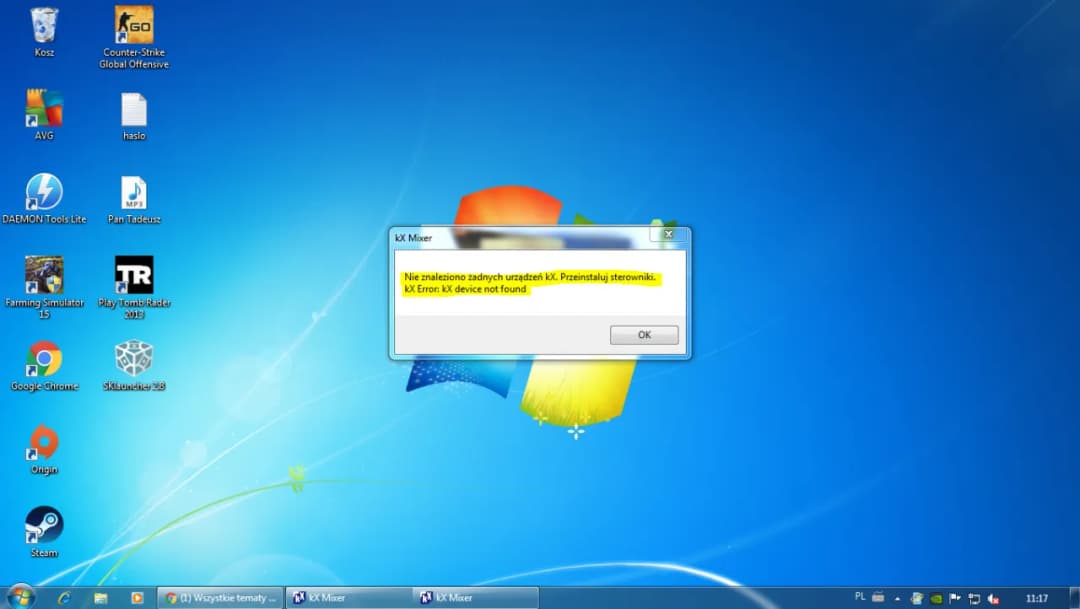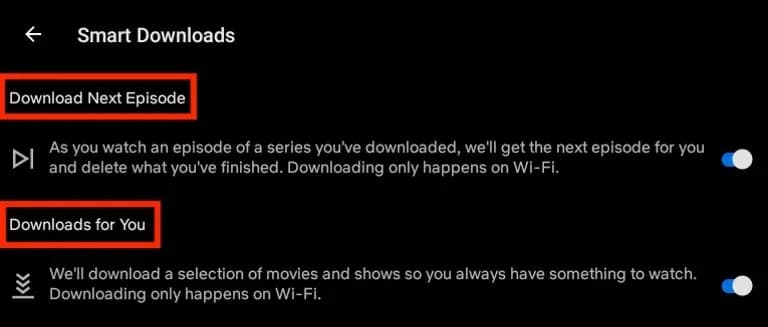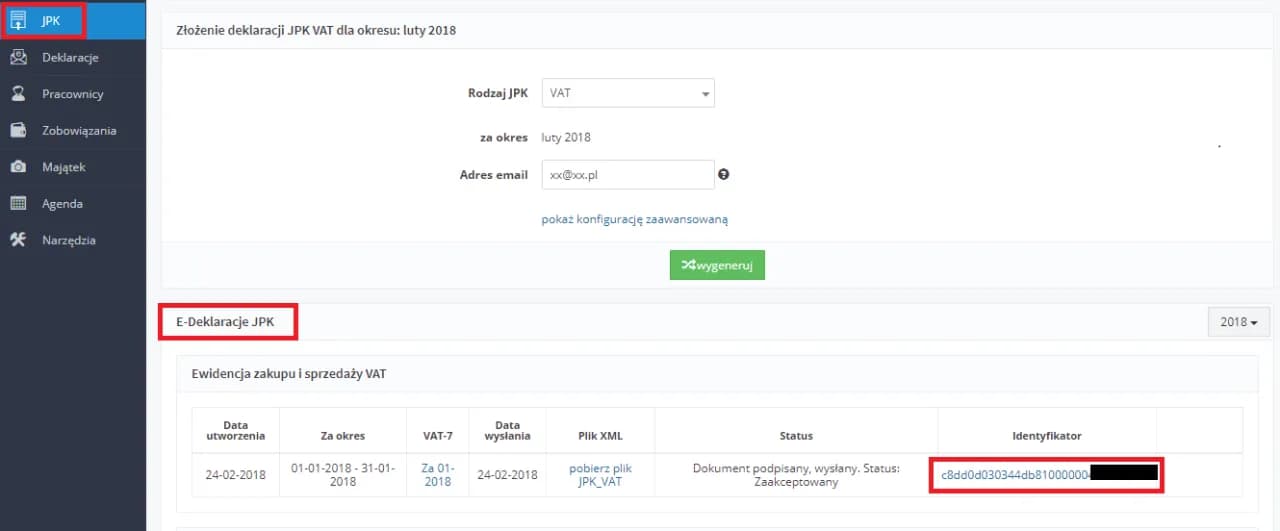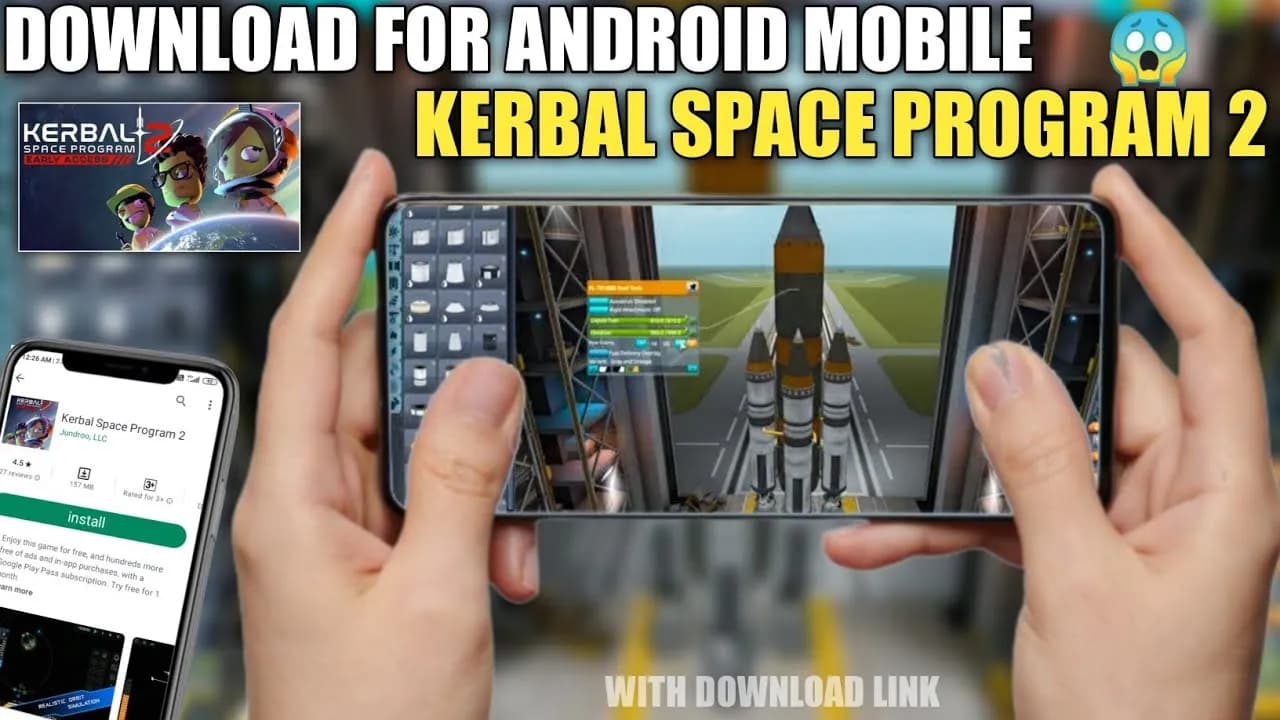Wiele osób napotyka trudności podczas pobierania sterowników do karty dźwiękowej, co może prowadzić do frustracji i problemów z dźwiękiem w komputerze. Aby uniknąć tych problemów, kluczowe jest zrozumienie, jak prawidłowo zidentyfikować producenta i model swojego urządzenia. W tym artykule przedstawimy prosty proces, który pozwoli Ci szybko i bez stresu pobrać odpowiednie sterowniki.
Najpierw dowiesz się, jak znaleźć potrzebne informacje o swoim sprzęcie, a następnie krok po kroku przeprowadzimy Cię przez proces pobierania i instalacji sterowników. Dzięki tym wskazówkom, będziesz mógł cieszyć się pełnią możliwości swojego systemu audio bez zbędnych komplikacji.
Kluczowe informacje:
- Aby pobrać sterowniki, najpierw zidentyfikuj producenta i model karty dźwiękowej.
- Użyj Menedżera urządzeń, aby znaleźć szczegóły dotyczące sprzętu audio.
- Odwiedź oficjalną stronę producenta, aby uzyskać najnowsze sterowniki.
- Wybierz odpowiedni system operacyjny i kategorię "Dźwięk" lub "Audio".
- Po pobraniu sterownika, uruchom plik instalacyjny i postępuj zgodnie z instrukcjami.
- W przypadku problemów, skorzystaj z opcji aktualizacji sterownika w Menedżerze urządzeń.
Jak zidentyfikować producenta i model karty dźwiękowej dla pobrania sterowników
Aby skutecznie pobrać sterowniki do karty dźwiękowej, kluczowe jest najpierw zidentyfikowanie producenta oraz modelu urządzenia. Można to zrobić poprzez sprawdzenie informacji na etykiecie karty dźwiękowej, płycie głównej lub w dokumentacji komputera. Wiele osób korzysta z Menedżera urządzeń w systemie Windows, aby uzyskać szczegółowe dane o sprzęcie. Znalezienie tych informacji jest niezbędne, aby upewnić się, że pobierane sterowniki będą odpowiednie dla Twojego systemu.
Po zidentyfikowaniu producenta i modelu, można przejść do oficjalnej strony internetowej producenta. Warto skorzystać z narzędzi do identyfikacji sprzętu, takich jak kod Service Tag, który często znajduje się na obudowie komputera. Dzięki tym informacjom, będziesz mógł łatwo znaleźć odpowiednie sterowniki, co pozwoli uniknąć problemów z dźwiękiem w przyszłości.
Jak używać Menedżera urządzeń do identyfikacji sprzętu audio
Aby zidentyfikować kartę dźwiękową za pomocą Menedżera urządzeń, należy najpierw otworzyć to narzędzie. Można to zrobić, klikając prawym przyciskiem myszy na ikonę "Start" i wybierając "Menedżer urządzeń". Następnie, w oknie, które się otworzy, znajdź sekcję "Kontrolery dźwięku, wideo i gier". Rozwiń tę sekcję, aby zobaczyć wszystkie zainstalowane urządzenia audio. Wybierz swoją kartę dźwiękową, kliknij na nią prawym przyciskiem myszy i wybierz "Właściwości". W zakładce "Szczegóły" znajdziesz informacje, takie jak identyfikatory sprzętu, które pomogą w dalszym poszukiwaniu sterowników.
Gdzie znaleźć oficjalne strony producentów kart dźwiękowych
Aby skutecznie pobrać sterowniki do karty dźwiękowej, ważne jest, aby znać oficjalne strony producentów. Wiele firm, takich jak ASUS, Dell czy Creative, oferuje dedykowane sekcje na swoich stronach internetowych, gdzie można znaleźć najnowsze sterowniki. Znalezienie tych stron jest kluczowe, ponieważ pobieranie sterowników z nieoficjalnych źródeł może prowadzić do problemów z bezpieczeństwem i kompatybilnością.
Najlepszym sposobem na dotarcie do strony producenta jest skorzystanie z wyszukiwarki internetowej i wpisanie pełnej nazwy producenta oraz frazy "wsparcie" lub "pobieranie sterowników". Upewnij się, że odwiedzasz oficjalne strony, aby uniknąć fałszywych lub złośliwych witryn. To ważny krok, który zapewni, że pobierane sterowniki będą odpowiednie i bezpieczne dla Twojego sprzętu.
Jak pobrać sterowniki do karty dźwiękowej dla różnych systemów operacyjnych
Proces pobierania sterowników do karty dźwiękowej może różnić się w zależności od systemu operacyjnego, którego używasz. Systemy takie jak Windows, macOS czy Linux mają swoje unikalne wymagania i procedury, które należy wziąć pod uwagę. Zrozumienie tych różnic jest kluczowe, aby upewnić się, że pobierasz odpowiednie sterowniki, które będą działać poprawnie w Twoim systemie.
Na przykład, użytkownicy Windows mogą korzystać z Menedżera urządzeń do identyfikacji i aktualizacji sterowników, podczas gdy użytkownicy macOS będą musieli odwiedzić stronę Apple, aby znaleźć odpowiednie oprogramowanie. Dlatego warto zwrócić uwagę na specyfikę swojego systemu operacyjnego przed rozpoczęciem procesu pobierania.
Jak pobrać sterowniki do karty dźwiękowej w systemie Windows
Aby pobrać sterowniki do karty dźwiękowej w systemie Windows, najpierw musisz zidentyfikować producenta i model swojej karty. Możesz to zrobić za pomocą Menedżera urządzeń, jak opisano wcześniej. Następnie, odwiedź oficjalną stronę producenta, na przykład Realtek lub Creative, aby znaleźć odpowiednie sterowniki. Wybierz sekcję wsparcia lub pobierania, a następnie wpisz model swojej karty dźwiękowej, aby znaleźć dostępne sterowniki.
Po znalezieniu odpowiednich sterowników, upewnij się, że wybierasz wersję zgodną z Twoim systemem operacyjnym, na przykład Windows 10 lub Windows 11. Po pobraniu pliku instalacyjnego, uruchom go i postępuj zgodnie z instrukcjami kreatora instalacji. Pamiętaj, że niektóre karty dźwiękowe mogą wymagać dodatkowych komponentów lub oprogramowania, które również można znaleźć na stronie producenta.
- Realtek - www.realtek.com
- Creative - www.creative.com
- ASUS - www.asus.com
- HP - www.hp.com
- Intel - www.intel.com
Jak pobrać sterowniki do karty dźwiękowej w systemie macOS
W przypadku użytkowników systemu macOS, proces pobierania sterowników do karty dźwiękowej również zaczyna się od zidentyfikowania producenta i modelu karty. Możesz to zrobić, otwierając "Informacje o systemie" w menu Apple. Następnie odwiedź stronę producenta, na przykład Apple lub Focusrite, aby znaleźć odpowiednie sterowniki. Wyszukaj sekcję wsparcia lub pobierania, a następnie wybierz model swojej karty dźwiękowej.
Upewnij się, że pobierasz sterowniki, które są zgodne z Twoją wersją macOS. Po pobraniu pliku, otwórz go i postępuj zgodnie z instrukcjami instalacyjnymi. Warto również sprawdzić, czy producent oferuje aktualizacje oprogramowania, które mogą poprawić wydajność karty dźwiękowej.
- Apple - www.apple.com
- Focusrite - www.focusrite.com
- Presonus - www.presonus.com
- Native Instruments - www.native-instruments.com
- Steinberg - www.steinberg.net
Czytaj więcej: Jak pobrać word za darmo: najlepsze opcje dla studentów i nauczycieli
Jak zainstalować pobrane sterowniki karty dźwiękowej bez problemów
Instalacja pobranych sterowników do karty dźwiękowej może wydawać się skomplikowana, ale z odpowiednimi krokami można to zrobić bez problemów. Po pierwsze, upewnij się, że pobrany plik jest zgodny z Twoim systemem operacyjnym. Następnie, przed rozpoczęciem instalacji, zaleca się zamknięcie wszystkich otwartych programów, aby uniknąć ewentualnych konfliktów. Kliknij dwukrotnie na pobrany plik instalacyjny i postępuj zgodnie z instrukcjami wyświetlanymi na ekranie. W wielu przypadkach instalator poprosi o potwierdzenie, czy chcesz zainstalować oprogramowanie, kliknij "Tak", aby kontynuować.
Podczas instalacji mogą wystąpić różne pułapki, takie jak pominięcie ważnych kroków lub niezgodność z systemem. Ważne jest, aby zwracać uwagę na komunikaty instalacyjne, ponieważ mogą one zawierać istotne informacje dotyczące wymagań systemowych lub dodatkowych komponentów. Po zakończeniu instalacji, zaleca się ponowne uruchomienie komputera, aby upewnić się, że wszystkie zmiany zostały wprowadzone. Dzięki tym krokom, proces instalacji powinien przebiegać sprawnie i bezproblemowo.
Jak przeprowadzić instalację krok po kroku i uniknąć błędów
Instalacja sterowników powinna być przeprowadzana zgodnie z określonymi krokami, aby uniknąć błędów. Po pobraniu pliku, najpierw upewnij się, że masz dostęp do konta administratora, ponieważ jest to często wymagane do instalacji. Następnie, otwórz folder, w którym znajduje się plik instalacyjny, i kliknij na niego prawym przyciskiem myszy, wybierając "Uruchom jako administrator". Postępuj zgodnie z instrukcjami kreatora instalacji, zwracając uwagę na wszelkie opcje, które mogą wymagać Twojej uwagi, takie jak wybór lokalizacji instalacji.
Aby uniknąć typowych błędów, takich jak instalacja niekompatybilnych sterowników, zawsze sprawdzaj, czy pobrany plik pochodzi z oficjalnej strony producenta. Dodatkowo, przed rozpoczęciem instalacji, warto zaktualizować system operacyjny, aby zapewnić lepszą kompatybilność. Dzięki tym prostym krokom, instalacja powinna przebiegać bezproblemowo, a Ty będziesz mógł cieszyć się dźwiękiem w swoim urządzeniu.
Jak zaktualizować sterowniki audio w Menedżerze urządzeń
Aby zaktualizować sterowniki audio w Menedżerze urządzeń, najpierw otwórz to narzędzie, klikając prawym przyciskiem myszy na ikonę "Start" i wybierając "Menedżer urządzeń". W oknie Menedżera urządzeń znajdź sekcję "Kontrolery dźwięku, wideo i gier" i rozwiń ją, aby zobaczyć listę zainstalowanych urządzeń audio. Kliknij prawym przyciskiem myszy na swojej karcie dźwiękowej i wybierz opcję "Aktualizuj sterownik". Menedżer urządzeń zapyta, czy chcesz wyszukiwać automatycznie zaktualizowane sterowniki, czy też chcesz je zainstalować ręcznie z lokalnego pliku.
Aktualizacja sterowników jest kluczowa, ponieważ zapewnia optymalną wydajność i kompatybilność z najnowszymi aplikacjami oraz systemem operacyjnym. Regularne aktualizacje mogą również rozwiązać problemy z dźwiękiem, które mogą wystąpić po zainstalowaniu nowych programów lub aktualizacji systemu. Pamiętaj, aby po zakończeniu aktualizacji uruchomić ponownie komputer, aby zmiany mogły zostać wprowadzone.
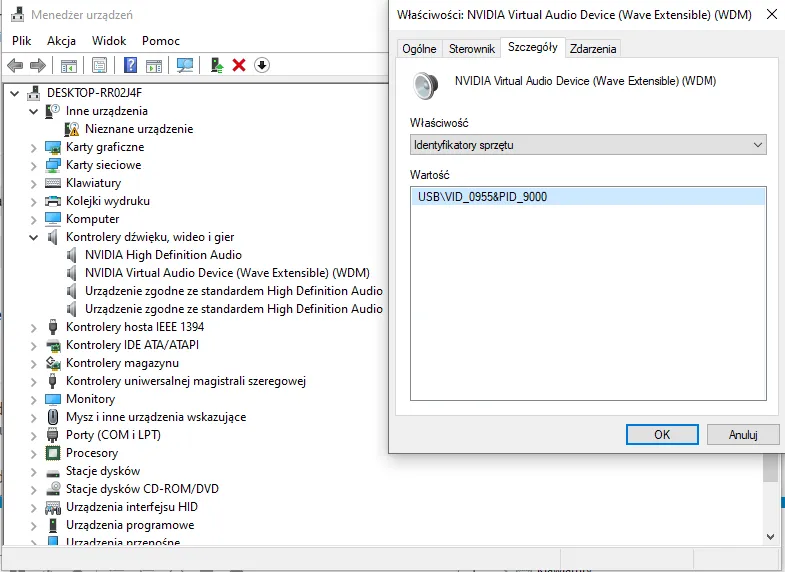
Jak rozwiązywać problemy po instalacji sterowników dźwięku
Po zainstalowaniu sterowników do karty dźwiękowej, mogą wystąpić różne problemy, które mogą wpływać na jakość dźwięku lub jego całkowity brak. Jednym z najczęstszych problemów jest brak dźwięku, co może być spowodowane nieprawidłową konfiguracją ustawień audio. Upewnij się, że wybrane urządzenie wyjściowe jest poprawne, sprawdzając ustawienia dźwięku w panelu sterowania. Czasami problem można rozwiązać, przełączając się między różnymi urządzeniami audio, jeśli masz ich więcej niż jedno.
Innym problemem mogą być konflikty z innymi urządzeniami lub oprogramowaniem. Jeśli dźwięk przestał działać po zainstalowaniu nowego oprogramowania, spróbuj je odinstalować lub zaktualizować sterowniki dla innych urządzeń. W przypadku, gdy problemy z dźwiękiem nadal występują, warto skorzystać z narzędzi diagnostycznych dostępnych w systemie Windows, które mogą pomóc w identyfikacji i rozwiązaniu problemów. Pamiętaj, że czasami przywrócenie wcześniejszej wersji sterownika może rozwiązać problem.
Jak wykorzystać aktualizacje sterowników do optymalizacji dźwięku
Aktualizowanie sterowników audio to nie tylko sposób na rozwiązanie problemów, ale także kluczowy element optymalizacji jakości dźwięku w Twoim systemie. Regularne aktualizacje mogą wprowadzać nowe funkcje, poprawiające jakość dźwięku, takie jak wsparcie dla najnowszych formatów audio czy lepsza integracja z oprogramowaniem do produkcji muzycznej. Warto zainwestować czas w eksplorację ustawień audio po każdej aktualizacji, aby dostosować parametry dźwięku do swoich potrzeb, co może znacząco wpłynąć na doświadczenie słuchowe.
Przyszłość sterowników audio może również obejmować rozwój technologii sztucznej inteligencji, która automatycznie dostosowuje ustawienia dźwięku w zależności od środowiska akustycznego. Takie innowacje mogą zrewolucjonizować sposób, w jaki korzystamy z dźwięku w codziennym życiu, a także w profesjonalnych zastosowaniach. Dlatego warto być na bieżąco z nowinkami technologicznymi i regularnie sprawdzać aktualizacje, aby w pełni wykorzystać potencjał swojego sprzętu audio.